Configurare una rete ospite è un buon modo per consentire ai tuoi amici di accedere a Internet senza avere accesso alla tua rete e ai dispositivi ad essa collegati. La sicurezza è importante tanto su una rete ospite quanto su qualsiasi altra rete, quindi usa la crittografia WPA2 e una password complessa.
Accesso al router
Per creare una rete ospite, devi accedere al pannello di amministrazione del tuo router. Se hai utilizzato il software fornito con il router per configurare la rete Wi-Fi, utilizza quel software. Altrimenti, avvia un browser Web e inserisci l'indirizzo IP del router nella barra degli indirizzi e premi accedere. Mentre puoi trova l'indirizzo IP usando il tuo computer, la maggior parte dei router usa 192.168.0.1, 192.168.1.1 o 192.168.2.1.
Video del giorno
Accedi al pannello di amministrazione. Se non hai cambiato l'accesso amministratore, il nome utente e la password di solito sono entrambi "admin" o il il nome utente è vuoto e la password è "admin". Questo varia non solo tra i produttori ma per modello.
Accesso alle impostazioni della rete ospite
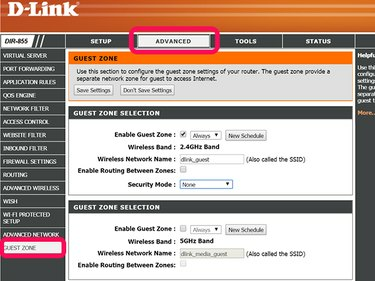
I router D-Link chiamano una rete ospite una Zona Ospite
Credito immagine: Screenshot per gentile concessione di D-Link.
su un D-Link router, fare clic su Avanzate scheda e fare clic Zona Ospiti.
Se hai un Linksys router, fare clic su senza fili scheda e seleziona Accesso ospite.
su un NETGEAR router, fare clic su Strumento di accesso per gli ospiti.
Abilitazione dell'accesso ospite

Abilita WPA Personal su un router D-Link.
Credito immagine: Screenshot per gentile concessione di D-Link.
Abilita il Accesso ospite opzione, che può essere chiamata la Zona Ospiti o Rete ospite, a seconda del modello di router.
Consenti al router di trasmettere il SSID, o Nome della rete wireless, in modo che i tuoi ospiti possano trovare la rete. Se l'opzione non è presente, l'SSID verrà trasmesso per impostazione predefinita. La maggior parte dei router consente di modificare il nome SSID in qualcosa di unico. Nel caso dei router Linksys, qualunque nome tu scelga sarà seguito da un suffisso "-guest".
Alcuni router, inclusi D-Link e NETGEAR, includono un'opzione per consentire agli ospiti di vedere i dispositivi degli altri e di accedere alla rete locale o di instradare tra le zone. Solo gli utenti avanzati dovrebbero abilitare questa funzione, poiché di solito vanifica lo scopo di creare una rete ospite. Senza questa opzione abilitata, gli utenti ospiti hanno accesso a Internet, ma non ad altri computer sulla rete principale.
Su un router D-Link, imposta la Modalità di protezione su WPA-Personale per rendere visibili le opzioni di sicurezza della rete.
Configurazione della sicurezza

Nella maggior parte dei casi, utilizzare WPA2 anziché WPA o WEP.
Credito immagine: Screenshot per gentile concessione di D-Link.
Impostare il Modalità WPA a Solo WPA2, o WPA2-PSK [AES]. Sebbene la maggior parte dei router offra una modalità mista WPA o WPA-WPA2, quasi tutti i computer e i dispositivi Wi-Fi oggi supportano la crittografia WPA2 più moderna e potente.
Inserisci una password di almeno 8 caratteri utilizzando lettere e/o numeri. Le password più lunghe sono più sicure delle password più brevi. Lettere e numeri casuali sono più sicuri di parole o nomi. Se non sei sicuro di quanto sia forte la tua password desiderata, dai un'occhiata a questo infografica.
Clicca il Salva o Applicare pulsante e quindi testare la nuova rete ospite su un computer o un altro dispositivo Wi-Fi.




